DataNumen Outlook Password Recovery V1.1.0.0 英文安装版
DataNumen Outlook Password Recovery是一款操作简单的outlook密码恢复工具,如果你的outlook文件不小心丢失了,可以尝试通过这款工具来进行修复,如果你忘记了密码的加密PST文件,那么这个工具,你可以很容易地恢复密码,并访问PST文件中的内容。
许多办公人员经常会使用word软件来编辑文档,但是最近有win7系统用户说自己电脑桌面上的的word文档图标无法正常显示,这是怎么回事?出现这一情况是word程序相关组件损坏引起的。那接下来小编就给大家讲讲解决的办法吧。
解决方法:
1、按键盘上的 Windows 徽标健+ R 键,输入 regedit,按回车键。
(若弹出用户账户控制窗口,请允许以继续)
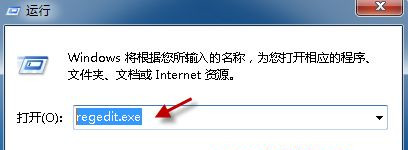
2、对于 Word 2007/Word 2010,请找到以下三个键值。(然后分别右击选择“导出”,把键值备份至桌面。一旦发生问题,可以通过备份来恢复注册表键值)
HKEY_CLASSES_ROOT.docx
KEY_CLASSES_ROOTWord.Document.12
HKEY_CURRENT_USERSoftwareMicrosoftWindowsCurrentVersionExplorerFileExts.docx
之后再分别右击这三个键值并删除。

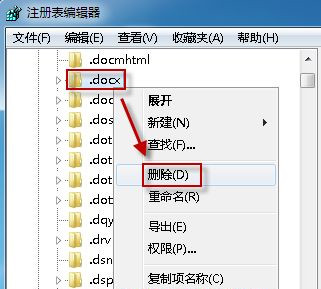
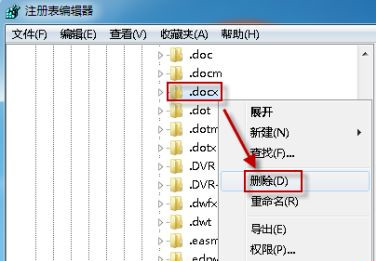
3、如果您使用的是 Word 2003,则请备份并删除以下三个键值。
HKEY_CLASSES_ROOT.doc
KEY_CLASSES_ROOTWord.Document.8
HKEY_CURRENT_USERSoftwareMicrosoftWindowsCurrentVersionExplorerFileExts.doc
按键盘上的 Windows 徽标健+R 键,输入 appwiz.cpl,按回车键。
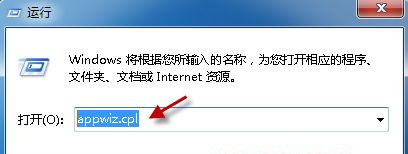
4、右击 Microsoft Office 2007/2010,选择“更改”。(对于 Microsoft Office 2003 的操作与此类似)

5、选择“修复”,点击“继续”。
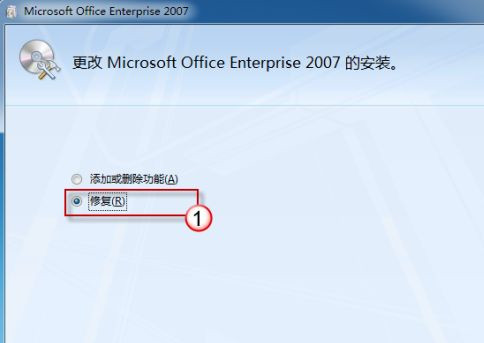
6、最后重启计算机使更改生效。
关于win7系统中word文档图标无法正常显示的解决方法就给大家介绍到这边了。
热门教程 周 月
万能Win11激活秘钥分享 Win11免费激活码
9次 2Win10加入Windows预览体验计划失败错误码0x800BFA07怎么办?
8次 3Win10无法连接打印机并提示0x00004005错误代码怎么办?
7次 4boss直聘怎么删除对话?boss直聘删除对话的方法
6次 5怎么卸载KB5006670更新?修复打印机0x00000709错误方法
6次 6Win10使用共享打印机显示错误代码0x0000007c怎么办?
6次 7美团app中怎么将美团劵退了?美团app中将美团劵退了的具体操作方法
5次 8Win10小娜没用了,一招帮你轻松删除
5次 9联想笔记本安装原版Win10系统无法识别固态硬盘怎么办?
5次 10Win10 KB5005033怎么卸载 Win10 KB5005033卸载方法
5次ssid是什么意思?ssid详细介绍
16次 2Win10加入Windows预览体验计划失败错误码0x800BFA07怎么办?
11次 3Win10小娜没用了,一招帮你轻松删除
10次 4U盘3.0与U盘2.0的区别在哪里
10次 5Windows7文件名太长无法打开怎么办?
10次 6如何给PDF去除水印?编辑PDF文档有水印去除的方法
9次 7Win XP开机不显示桌面图标怎么办?
9次 8Win11系统管理员权限怎么获取?
9次 9Windows11正式版什么时候推送?Win11更新推送时间
9次 10Win11 PE安装教程 PE怎么安装Windows11详细教程
8次最新软件